刚安装好Windows10系统,发现点击关机后系统不能关机。使用Windows8系统的时候也遇到过这个问题,那么使用解决win8的方法能否解决呢?win10无法关机又是什么原因呢?下面,小编就来跟大家分享win10无法关机的解决方法。
刚安装好Windows10系统,点击关机的时候,屏幕是关机了,但主机还有通电的情况,在百度上也发现好多人都碰到这个问题!那么该怎么来解决这个win10无法关机的情况呢?下面,小编就来说说如何解决win10无法关机的情况。
win10无法关机图文教程
双击桌面上的“控制面板”
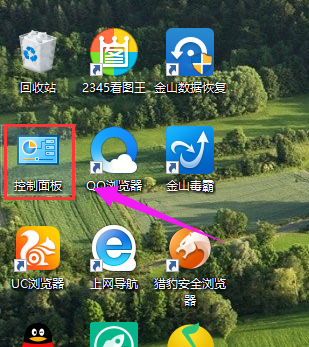
win10电脑图解1
再单击“电源选项”
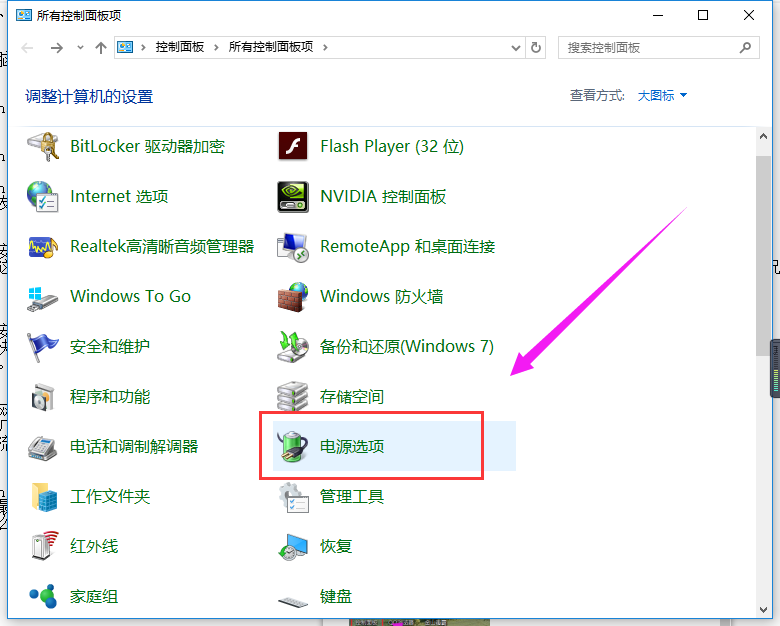
关机电脑图解2
点击“选择电源按纽的功能”,打开系统设置
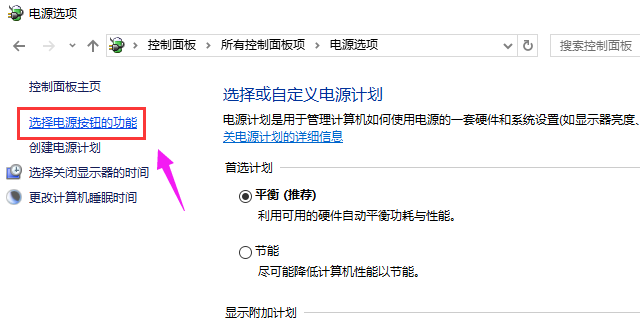
无法关机电脑图解3
点击“更改当前不可用的设置”
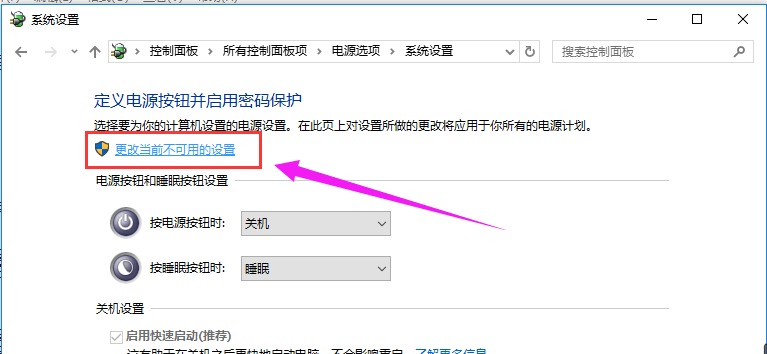
win10电脑图解4
找到关机设置,启用快速启动去掉前面小方框内的勾,再点击:保存修改。
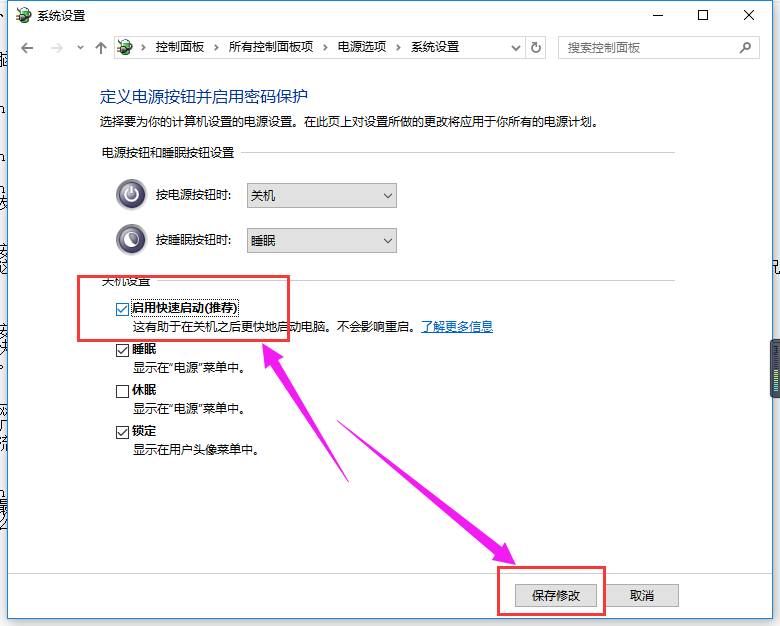
关机电脑图解5
然后关机试试,
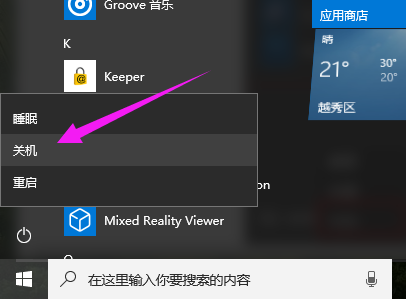
win10电脑图解6
设置了能够顺利关机后,我们再开机,在系统设置窗口,左键点击:启用快速启动,在前面小方框内打上勾(不影响关机),再点击保存修改。
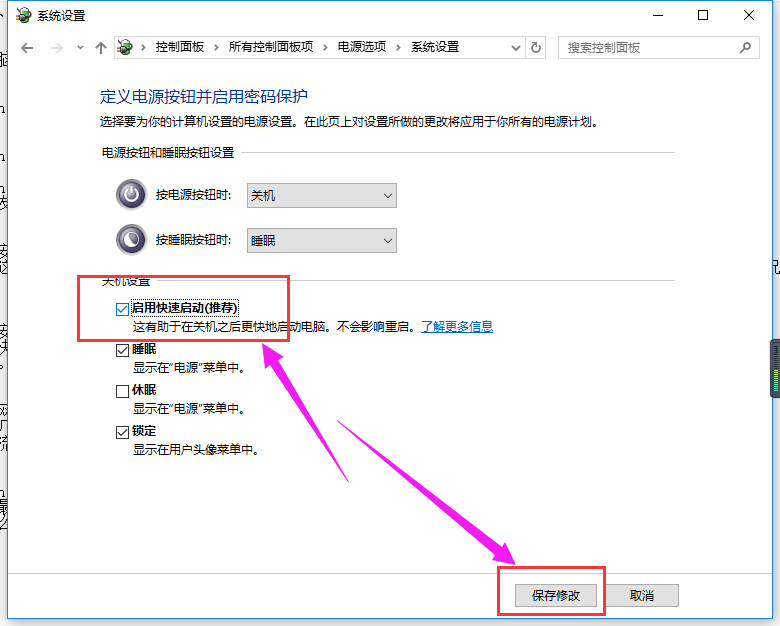
关机电脑图解7
以上就是解决win10无法关机的操作流程了,如果win10用户也遇到这种情况,可以试试上面的操作方法。